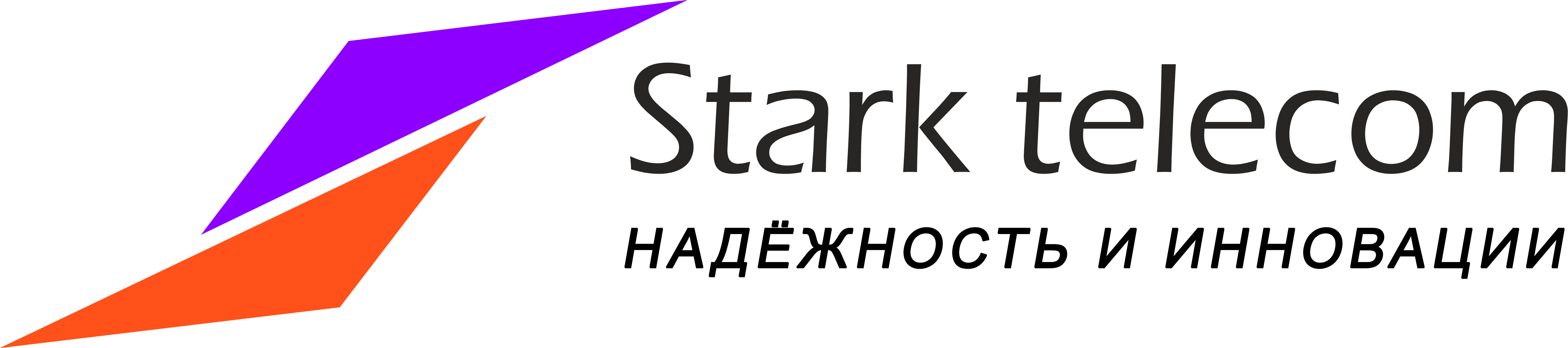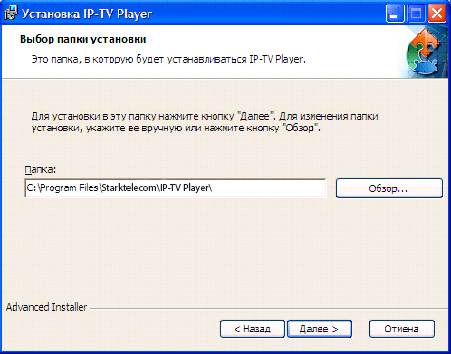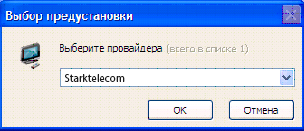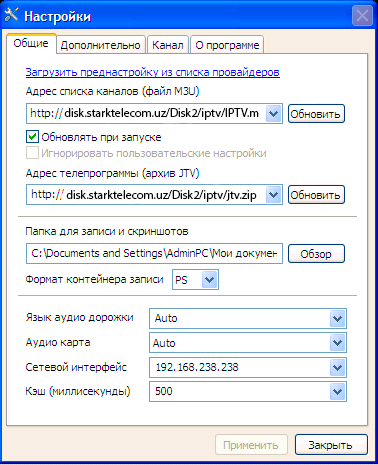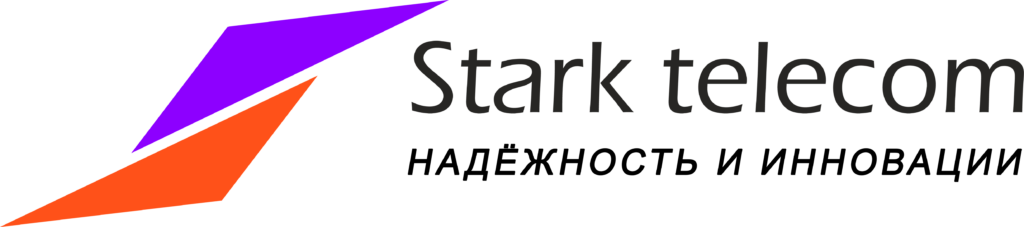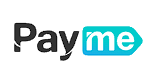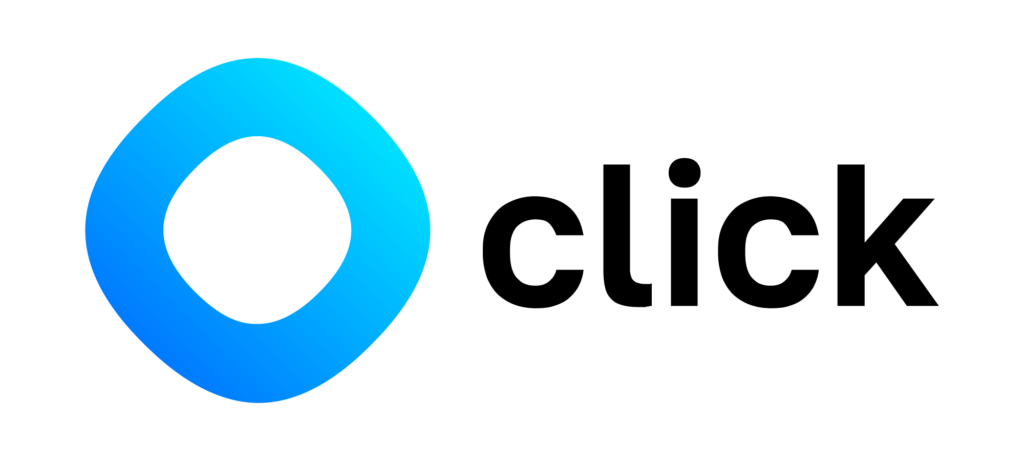Настройка IPTV
Технология IPTV (англ. «Internet Protocol Television», IP-телевидение) — цифровое интерактивное телевидение в сетях передачи данных по протоколу IP, позволяет вам просматривать телепередачи на компьютере. Первым делом запустите установку IP-TV Player. Дождитесь окончания извлечения файлов.
Нажмите на кнопку “Далее”.
Далее мастер установки предлагает выбор места установки IP-TV Player’a. Если ничего не изменять, то плеер установится на локальный диск “C” в папку “Program Files”. Нажмите “Далее”.
Нажмите “Установить”.
Теперь дождитесь окончания установки программы.
При первом запуске плеера будет предложен выбор провайдера. Нас интересует провайдер StarkTelecom. Нажмите “ОK”.
Запустился плеер. Для выбора канала просто щелкните по списку каналов с левой стороны левой кнопкой мышки.Если замечается «остановка» трансляции IPTV в плеере через некоторое время (примерно 5-10 минут), зайдите в настройки плеера и измените значение Кэш с 500 на 1000 или 2000 мс.
Для просмотра IPTV на телевизорах с функцией «SMART TV» установите стороннее приложение Simple Smart IPTV:
ссылка для телевизоров SMARTTV LG После установки в настройках приложения выберите страну Узбекистан, город Ташкент и вашего провайдера StarkTelecom.
Внимание! Приложение SS-IPTV является самостоятельным приложением и не имеет отношение к StarkTelecom. Пожалуйста, по вопросам установки и работы данного приложения на вашем телевизоре обращайтесь на форум поддержки по адресу:
Скачайте и установите приложение IPTV для Android-устройства.
Или скачайте и установите приложение IPTV для Android-устройства Google Play — IPTV Alexander Sofronov
Запустите приложение.
Приятного просмотра.
1. Скачайте плеер из магазина AppStore: GoodPlayer.
2. Откройте GoodPlayer в правом нижнем углу нажмите на значок с монитором,
в открывшемся окне выберите Direct Steaming URL поле адреса,
введите URL http:// и нажмите «Done».
3. Далее, зайдите в настройки плеера и включите два пункта: деинтерлейсинг и режим высокого качества.
На этом настройка завершена. Приятного просмотра.
Скачайте и установите на свой компьютер программу VLC
для Windows по ссылке
для MacOS по ссылке
Скачайте файл плей-листа для VLC по ссылке на рабочий стол и запустите его, щёлкнув 2 раза левой кнопкой мыши по нему.
Выберите канал, щелкнув 2 раза левой кнопкой мыши по нему. Приятного просмотра.
Вопросы и ответы
В тариф включено более 120 каналов